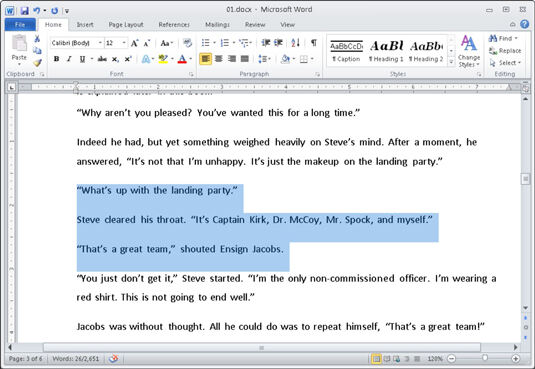如何在Word 2010中选择和取消选择文本块?
办公教程导读
收集整理了【如何在Word 2010中选择和取消选择文本块?】办公软件教程,小编现在分享给大家,供广大互联网技能从业者学习和参考。文章包含1577字,纯文字阅读大概需要3分钟。
办公教程内容图文
拖动时,文本将突出显示或选中。
释放鼠标(停止拖动)以标记块的结尾。
您可以使用以下步骤在文档中选择任何旧的块大小。
当您使用鼠标将光标拖到屏幕上可以看到的文本上方时,此选择技术最有效。当您尝试选择超出屏幕显示范围的文本时,必须选择并滚动-这可能很麻烦;鼠标可以快速上下滚动文本,所以事情变得一发不可收拾。
通过单击鼠标选择Word 2010文本
一种选择特定大小的文本块的快速方法是使鼠标的功能与食指的灵活性相匹配。下表说明了一些值得注意的单击和选择技术。
这是选择任何大小的文本块的最佳方法,尤其是当该文本块大于一次在屏幕上看到的文本时:
单击鼠标以将插入指针设置为您希望块开始的任何位置-锚点。
使用滚动条滚动浏览文档。您必须使用滚动条滚动浏览文档。如果使用光标移动键,则会重新放置插入指针,而这并不是您想要的。
要标记该块的结尾,请按住Shift键,然后单击要在该块结束的位置单击鼠标。从插入指针到您单击鼠标的任何位置的文本均被选择为块。
使用F8键在Word中标记文本块
如果您还记得计算机键盘上的F8键可用于标记文本,则可以利用Word提供的功能最强大但很少使用的文本标记工具之一。下一次您需要标记文本块时,请考虑以下步骤:
将插入指针放在文本块的开头。
按F8键。F8键放下锚并标记块的一端。
使用键盘的光标键选择文本块。按字母键可以选择不超过该字母的文本。如果按N键,则选择直到文档中的所有文本,包括下一个N。真好 好漂亮 整洁
Word高亮显示文本,从您使用F8抛锚到移动插入指针的任何位置。
对选定的文本块执行某些操作。Word保持扩展选择模式,直到您对该块进行操作为止。
要取消扩展选择,请按Esc键。该操作将结束扩展选择模式,并保留标记的文本块。
阻止整个Word文档
您可以标记的最大块是整个文档。Word有一个特定的命令来执行此操作,以选择文档中的所有文本:
在“主页”选项卡中,单击“编辑”按钮,然后选择“选择”→“全选”。
按Ctrl + A。
按F8键五次。
按组合键Ctrl + 5(数字小键盘上的5)。
取消选择Word文本块
标记文本块并改变主意时,必须取消标记或取消选择文本。这是一些方便的方法:
移动插入指针。
按Esc键,然后按向左箭头(<–)键。
按Shift + F5。
办公教程总结
以上是为您收集整理的【如何在Word 2010中选择和取消选择文本块?】办公软件教程的全部内容,希望文章能够帮你了解办公软件教程如何在Word 2010中选择和取消选择文本块?。
如果觉得办公软件教程内容还不错,欢迎将网站推荐给好友。